The Bat Datensicherung und Wiederherstellung
Erfahren Sie, wie man die installierten Funktionen des E-Mail-Programms The Bat für die Datensicherung, den Import und Export von Daten verwenden kann, sowie die Verfahren deren Wiederherstellung, wenn diese verloren gegangen sind.

Datenwiederherstellung nach Neuinstallation oder Zurücksetzen von Windows in den ursprünglichen Zust
The Bat ist ein E-Mail-Programm des Betriebssystems Microsoft Windows, das als eine alternative Variante für die fortgeschrittenen Benutzer etabliert wird. Es ist damit verbunden, dass die Entwickler ursprünglich viel Aufmerksamkeit der Möglichkeit der Sicherheit des Programms, was sich in der Funktionspalette und Oberfläche wiederspiegelt, sowie der Normalfunktionen der Datensicherung des Betreibers geschenkt haben.
In diesem Artikel werden wir beschreiben, wie man die installierten Funktionen des E-Mail-Programms für die Sicherung, den Import und Export von Daten verwenden kann, sowie beschreiben wir die Wiederherstellungsarten für den Fall, dass infolge einer fahrlässigen oder unbedachten Handlung des Benutzers die Daten verloren gegangen sind.
- Wo sind die Daten des E-Mail-Programms The Bat gespeichert?
- Wie kann man Datensicherung der Postbox The Bat erstellen?
- Export- und Import-Funktion der Nachrichten
- Import und Export des Adressbuches
- Wiederherstellung der Daten von The Bat mit Hilfe von Hetman Partition Recovery
- Fragen und Antworten
- Bemerkungen

📧 Wiederherstellung von Mails, Kontakten und Mail-Profile von Mozilla Thunderbird 📧
Wo sind die Daten des E-Mail-Programms The Bat gespeichert?
Wollen wir aufklären, wie und wo das Programm die Daten des E-Mail-Profils des Benutzers aufbewahrt, um eine klare Vorstellung über den Betriebsprinzip mit den Daten des E-Mail-Programms The Bat zu bekommen und das Wesen der in diesem Artikel beschriebenen Maßnahmen richtig zu verstehen.
Alle Daten von The Bat werden standardmäßig im folgenden Ordner gespeichert:
C:\Users\Benutzername\AppData\Roaming\The Bat!
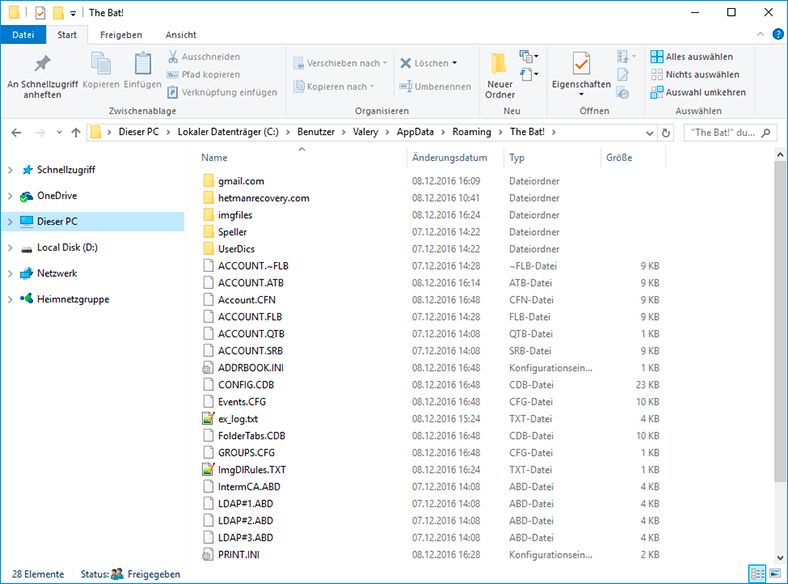
Wie im Fall mit anderen E-Mail-Programmen speichert The Bat in diesem Ordner die Konfigurationsdateien und die Ordner mit Daten der E-Mail-Profile, einschließlich der Eingangs- und Ausgangspost des Benutzers, und zwar:
Im allgemeinen Ordner The Bat:
- account.flb – Konfigurationsdatei der allgemeinen Ordner;
- account.cfn – Einstellungsdatei der allgemeinen Ordner;
- account.srb – Datei der Filter für allgemeine Ordner;
- *.abd – Dateien der Adressbücher;
- accorder.cfg – Konfigurationsdatei mit Folge der Ordner im Ordnerbaum;
- addrbook.ini – Konfigurationsdatei der Adressbücher;
- avconfig.ini – Konfigurationsdatei der AntiVirus-Plugin;
- config.cdb – Einstellungsdatei der systematischen Hot-Tasten, der Anzeigemodi, der Registerkarten der Liste der Nachrichten;
- events.cfg – Konfigurationsdatei des Aufgabenplaners;
- ex_log.txt – Textdatei mit der Fehlermeldung;
- smartbat.ini – Konfigurationsdatei SmartBat;
- smartbat.txt – Hauptnotizblock für SmartBat;
- smimernd.bin – temporäre Verschlüsselungsdatei (Erzeugung von Zufallszahlen);
- tbplugin.ini – Konfigurationsdatei für angeschlossene Plugins;
- tbuser.def – Konfigurationsdatei mit der Einstellungen der Oberfläche;
und andere.
Im Ordner mit dem Namen der Mailbox des Benutzers:
Die Ordner, deren Namen den Namen der Ordner der Mailbox entsprechen, sowie folgende Dateien:
- account.cfn – Einstellungsdatei der Mailbox;
- account.flb – Konfigurationsdatei der Ordner innerhalb der Mailbox;
- account.imp – Konfigurationsdatei des Tests IMAP;
- Account_log.txt – Textdatei, Protokoll der Kommunikation mit dem Server, der Verarbeitung der Filter und anderer Information;
- account.srb – Konfigurationsdatei des Sortierers;
und andere.
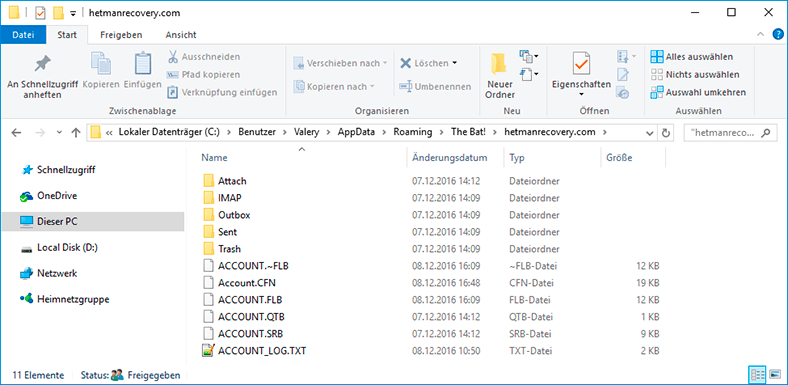
Im Ordner mit dem Namen der Mailbox des Benutzers (Sent, Inbox, Trash…):
- messages.tbb – Datei der Post-Basis des Ordners;
- messages.tbn – Indexdatei.
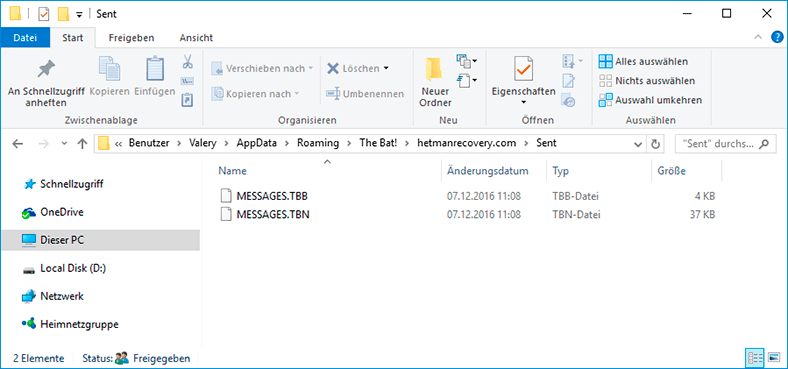
Wie kann man Datensicherung der Postbox The Bat erstellen?
Wie schon im vorangehenden Abschnitt gesagt wurde, entspricht jedem E-Mail-Profil, der an den Mail-Client The Bat angeschlossen ist, der einzelne Ordner. Dieser Ordner enthält einen Datensatz mit der Einstellungen des Benutzers und Angaben der Nachrichten einer bestimmten Postbox. In unserem Fall, wie es aus dem Screenshot ersichtlich ist, sind an den Mail-Client zwei Mailboxen mit den Namen «gmail.com» und «hetmanrecovery.com» angeschlossen.
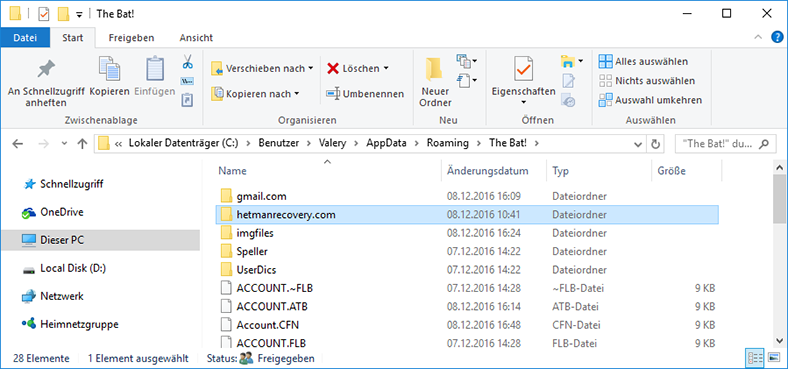
Es gibt zwei Arten der Erstellung einer Datensicherung der Daten der Mailbox:
Methode 1. Manuelle Erstellung der Kopie des Ordners
Man kann eine Kopie der Datenbank der Postsendungen manuell erstellen und diese an einem anderen Ort speichern. Im Falle einer Neuinstallation von Windows oder Formatierung der Festplatte mit der nachfolgenden Neuinstallierung von The Bat kann man diese Ordner zurück in den Ordner mit den Daten des Mail-Clients verschieben.
Gehen Sie dafür folgendermaßen vor:
-
Nach der Installation des Programms erstellen Sie keine neue Mailboxen während des ersten Starts des Programms, sondern schließen Sie The Bat.
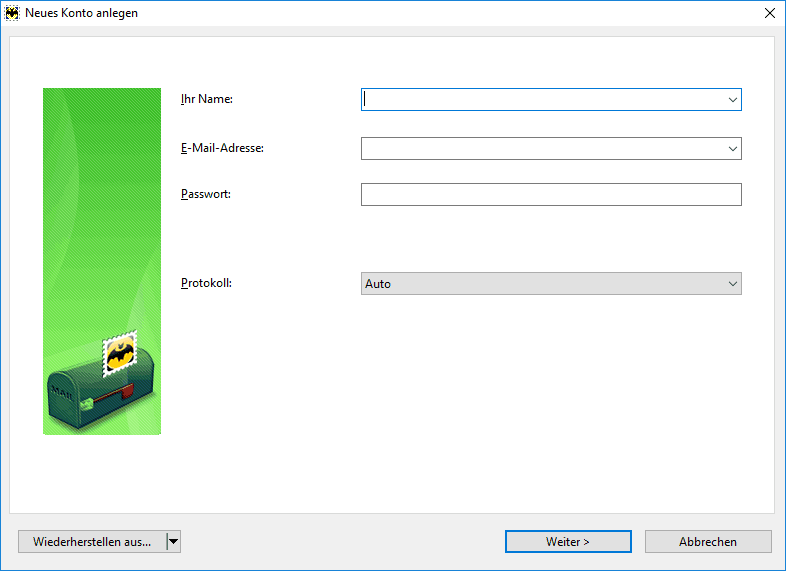
-
Wechseln Sie zum Ordner mit den Daten des Mail-Clients
C:\Users\Benutzername\AppData\Roaming\The Bat!
und verschieben Sie in diesen Ordner die früher erstellten Kopien der Mailboxen. -
Jetzt, nach dem Start wird The Bat nicht fordern, eine neue Mailbox zu erstellen, sondern lädt die Daten aus den kopierten Ordnern herunter, welche im Grunde genommen die Ordner der Profile der Mailboxen darstellen.
Methode 2. Mit Hilfe der Funktion The Bat «Sicherheitskopie…» (*.TBK)
In The Bat gibt es ein installiertes Werkzeug der Datensicherung des Mail-Clients. Um die Datensicherung Ihrer Mailbox mit Hilfe von The Bat zu erstellen:
-
Wechseln Sie zum Menü Werkzeuge / Datensicherung…
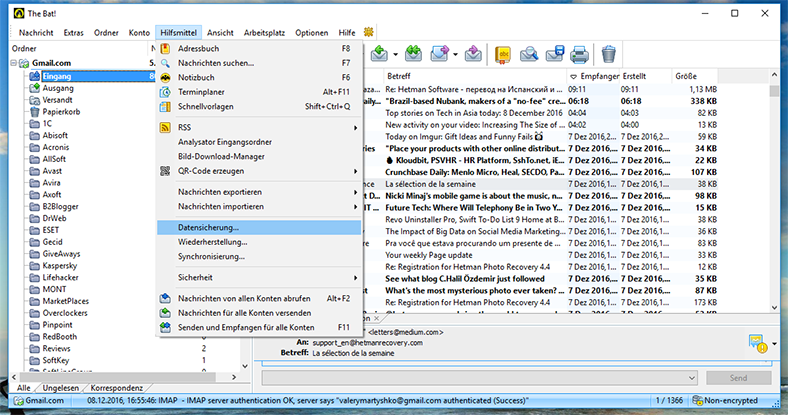
-
Im geöffneten Fenster geben sie die Daten, deren Datensicherung zu erstellen ist, und geben Sie den Namen und den Speicherort der Archivdatei an.
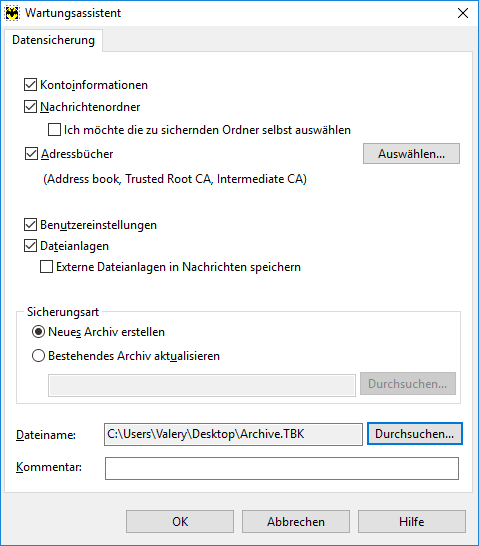
-
Geben Sie die Mailboxen an, deren Daten zu sichern sind, und schützen Sie das Archiv mit einem Kennwort (bei Bedarf).
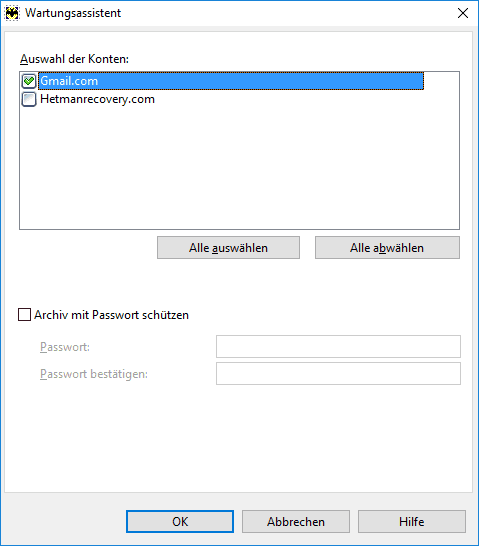
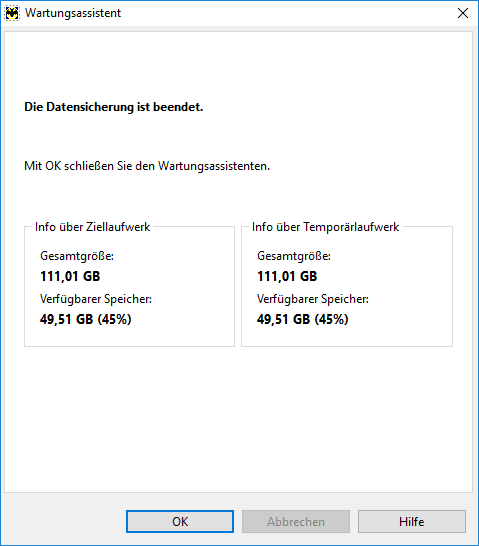
Im Ergebnis wird im bei der Erstellung des Archivs angegebenen Ordner eine Archivdatei mit dem vom Benutzer vorgegebenen Namen und der Erweiterung *.TBK erstellt.
Man kann die Daten des Mailboxes aus der Sicherheitskopie mit Hilfe der Funktion «Wiederherstellen aus der Sicherheitskopie…». wiederherstellen. Wählen Sie dafür Werkzeuge / Wiederherstellen aus der Sicherheitskopie… aus und geben dem Mail-Client den Ort der Archivdatei an.
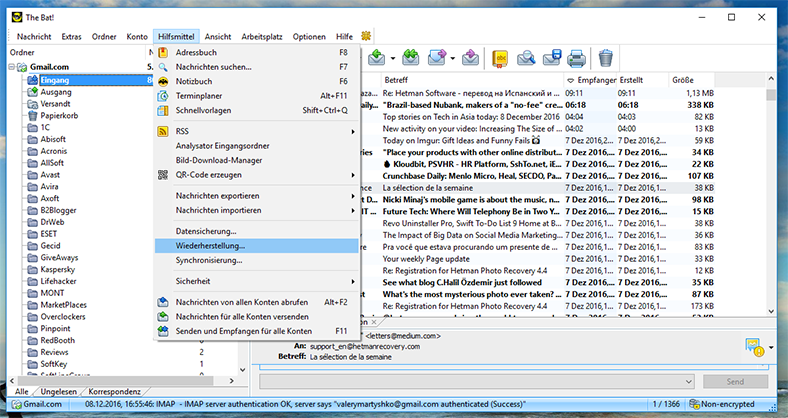
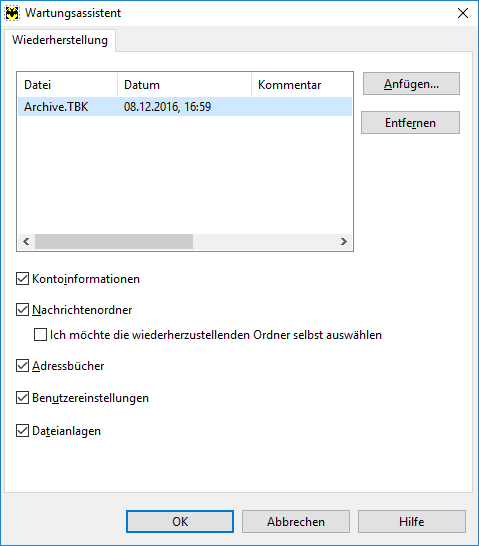
Export- und Import-Funktion der Nachrichten
Für den Fall, dass der Benutzer beabsichtigt, ein anderer Mail-Client zu verwenden oder umgekehrt, der Benutzer wechselt zu The Bat nach der Verwendung einen anderen Mail-Client, ist im Programm die Funktion der Export und Import von Nachrichten vorgesehen.
Zur Besonderheit dieser Funktion in The Bat gehört die Möglichkeit, das Format der Datei für den Export in diese der Nachrichten einzustellen oder das Format der Datei für den Import zu wählen, sowie die Möglichkeit, im Importassistent das Programms zu wählen, aus dem der Benutzer die Nachrichten importieren möchte.
-
Um die Nachrichten aus The Bat zu exportieren, wechseln Sie zu Werkzeuge / Exportieren:

Die E-Mail-Nachrichten kann man in die Datei eines der folgenden Formaten exportieren: *.MSG, *.EML, UNIX-Box (*.mbox).
-
Um die Nachrichten in The Bat zu importieren, wechseln Sie zu Werkzeuge / Importieren:
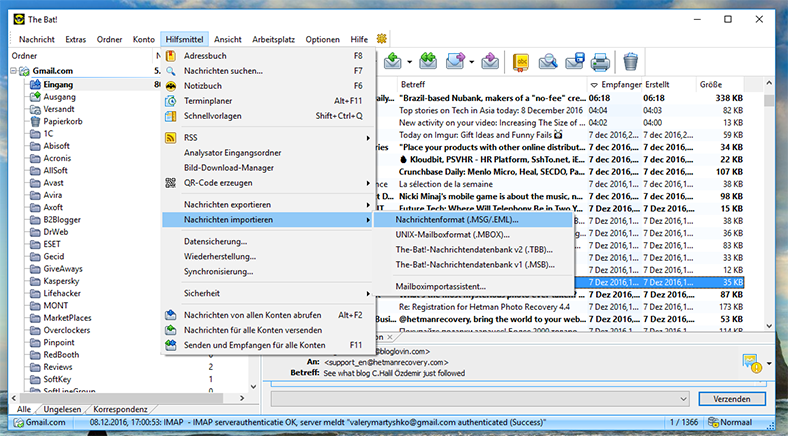
Die Nachrichten kann man in The Bat aus der Datei eines der folgenden Formaten importieren: *.MSG, *.EML, UNIX-Box (*.mbox), Mailbasis *.TBB, Ordner des The Bat Formats *.MSB.
-
Aus dem Menü «Nachrichten importieren» kann man auch «Postfach-Importassistent» starten;
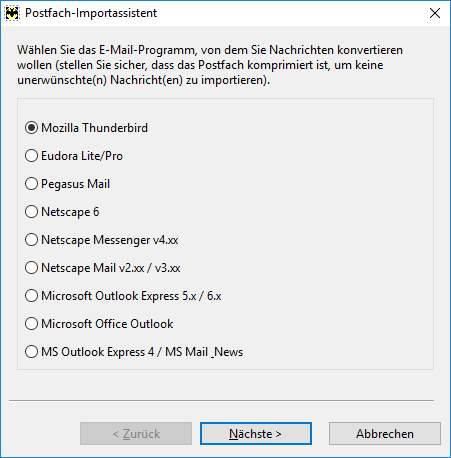
Postfach-Importassistent kann die Nachrichten aus den folgenden Mail-Clients importieren, wie: Mozilla Thunderbird, Outlook, Eudora, Pegasus, Netscape.
Import und Export des Adressbuches
Neben des Imports der Nachrichtenbasis gibt The Bat die Möglichkeit, Kopien zu erstellen oder das Adressbuch aus der anderen Mail-Clients zu verschieben.
Für die Durchführung von Import / Export gehen Sie folgendermaßen vor:
-
wechseln Sie zum Adressbuch
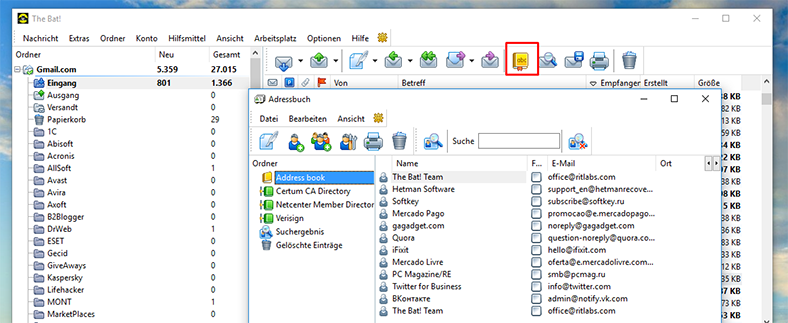
-
wählen Sie Datei / Export in aus
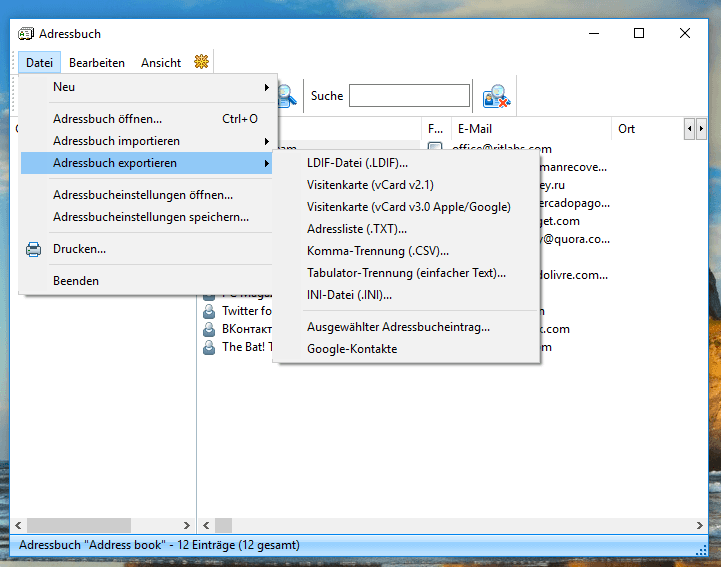
Adressbuch The Bat kann man in die Dateien des folgenden Formats exportieren: LDIF-Datei, Business card (vCard), INI-Datei, *.txt, sowie in Kontakte Google.
-
wählenSie Datei / Importieren aus… aus
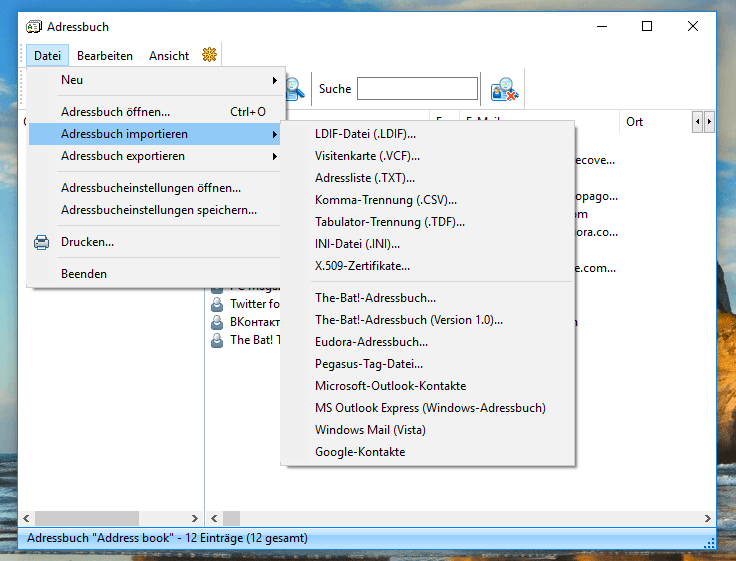
Adressbuch The Bat kann man aus den Dateien folgendes Formats importieren: LDIF-Datei, Business card (vCard), INI-файл, *.txt, sowie das Adressbuch The Bat, Outlook, Eudora, Pegasus, Windows Mail und Kontakte Google.
Wiederherstellung der Daten von The Bat mit Hilfe von Hetman Partition Recovery
Das Vorhandensein der in den vorherigen Abschnitten beschriebenen Funktionen von The Bat gibt den Benutzern die Möglichkeit, alle Daten ihren Mailboxen in den gesonderten Dateien der bestimmten Formate zu speichern, sowie diese zwischen den Mail-Clients und anderen Anwendungen zu exportieren und zu importieren. Das ist bedingungslos sehr bequem, bietet dem Benutzer die Möglichkeit eine Sicherheitskopie der Daten seines Mailboxes zu erstellen und diese bei Bedarf einer Neuinstallation des Programms, Neuinstallation des Betriebssystems oder Formatierung der Festplatte wiederherzustellen.
Aber was muss man tun im Falle eines Verlustes des Datensatzes oder der Dateien mit der Kopie der Daten von The Bat eines der oben beschriebenen Formate?
Methode 1. Wiederherstellung des E-Mail-Profils von The Bat (The Bat!)
Im Falle der Löschung des E-Mail-Profils von The Bat infolge einer Neuinstallation von Windows oder einer Formatierung der Festplatte kann man dieser folgendermaßen wiederherstellen:
-
Laden Sie herunter und starten Hetman Partition Recovery;
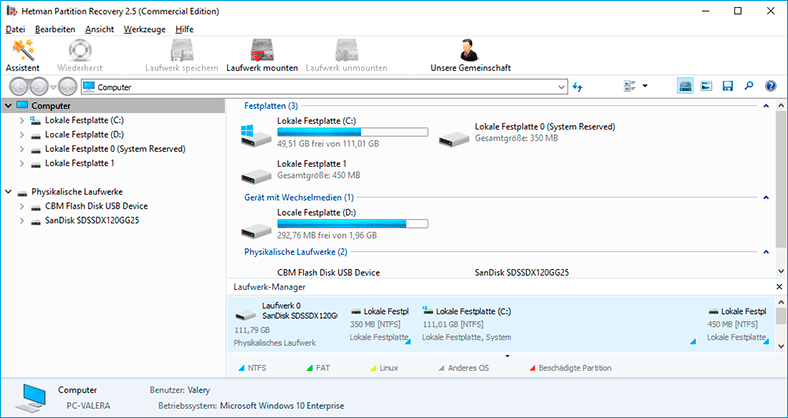
-
Scannen Sie mit Hilfe des Programms die Festplatte, auf der die Daten des E-Mail-Profils aufbewahrt wurden;
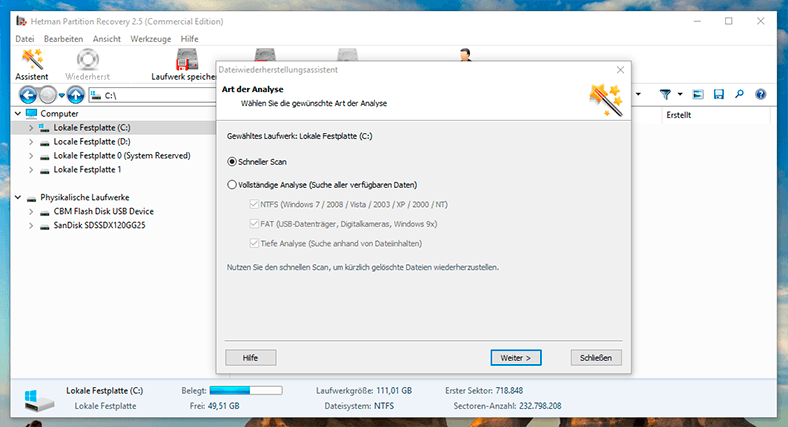
-
Wechseln Sie zum Ordner der Daten des Mail-Clients mit Hilfe des Programms (standardmäßig, C:\Users\Benutzername\AppData\Roaming\The Bat!) und stellen Sie den Ordner der Daten der erforderlichen Mail-Box wiederher;
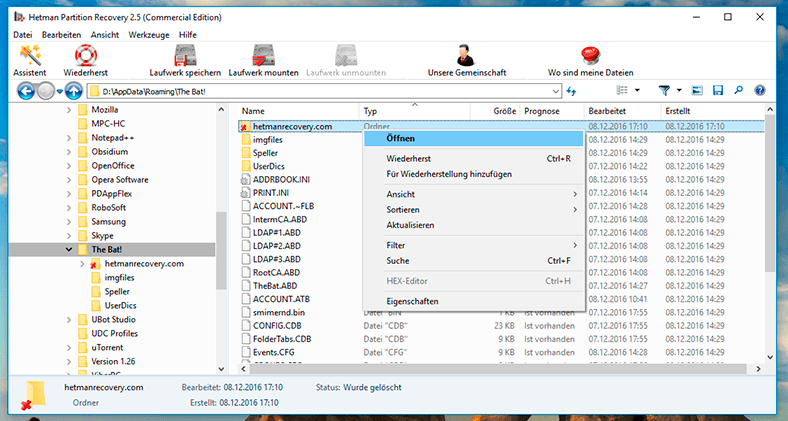
-
Stellen Sie die wiederherstellten Ordner der Daten der Mail-Boxen in den Ordner The Bat Ihres Computers auf solche Art und Weise, die im Punkt dieses Artikels «Wie kann man die Datensicherung der Postbox The Bat erstellen?» beschrieben ist.
Methode 2. Wiederherstellung der anderen Daten The Bat
(Datensicherung des Mail-Boxes (*.TBK), Datei des Adressbuches (LDIF, vCard, INI, *.txt), Datei von Export/Import der Nachrichten (*.MSG, *.EML, *.mbox, *.TBB, *.MSB))
Da die Art und Weise der Wiederherstellung der anderen Daten des Mail-Clients von The Bat ist gleich, ungeachtet des Formats der Datei, versuchen wir den Prozess der Wiederherstellung solcher Daten anhand vom einen Beispiel zu zeigen.
Gehen Sie dafür folgendermaßen vor:
-
Laden Sie herunter und starten Sie Hetman Partition Recovery
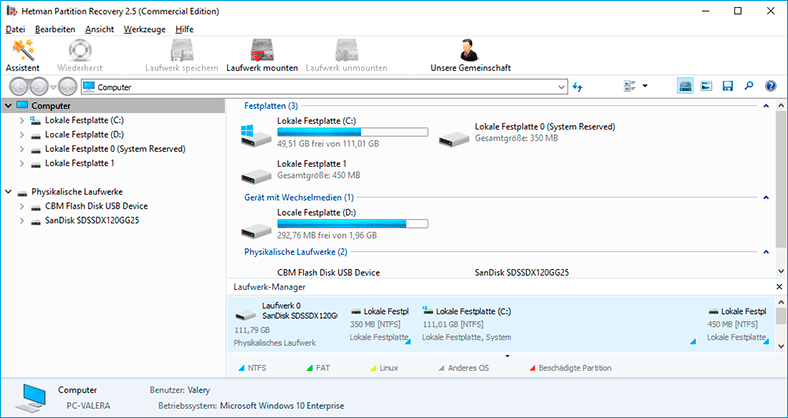
-
Scannen Sie mit Hilfe des Programms die Festplatte, auf der die erforderlichen Daten des Mail-Clients gespeichert wurden.
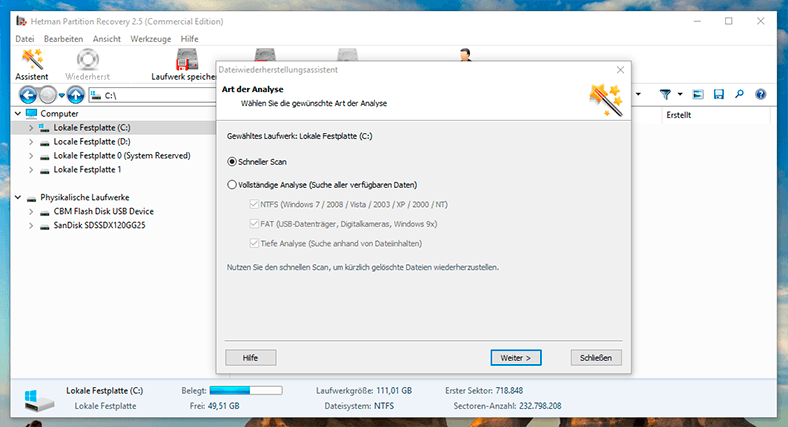
-
Finden Sie und stellen Sie die erforderlichen Dateien mit Hilfe des Programms für die Wiederherstellung von Daten wiederher.
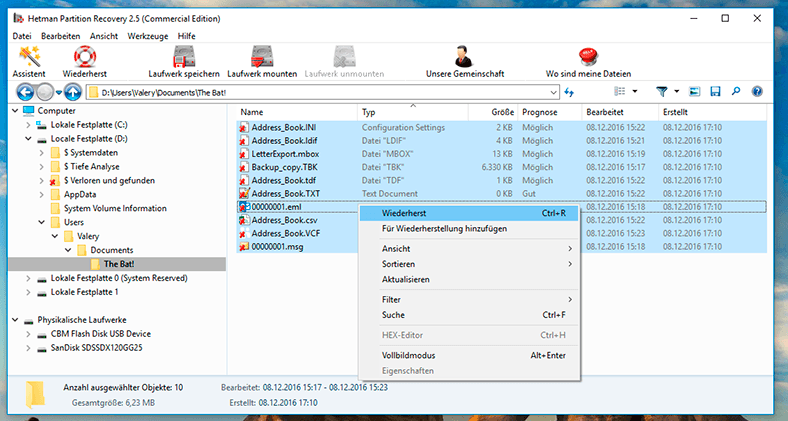
-
Stellen Sie wiederher und importieren Sie mit Hilfe der in diesem Artikel beschriebenen Art und Weise die Dateien mit Daten The Bat.





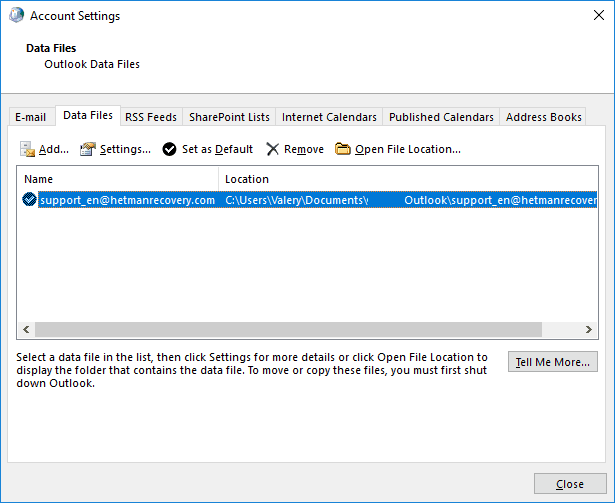



1. Data corruption due to virus or malware infections
2. Accidental deletion of data
3. Corrupt PST or OST files
4. Corrupt message store files
5. Incompatible hardware or software
6. Incorrect system settings
7. Power outages or system crashes
8. Incomplete installation or uninstallation of The Bat!
1. Cost Savings: Cloud storage services are typically less expensive than traditional storage solutions, allowing users to save money on storage costs.
2. Security: Cloud storage services offer a secure, encrypted environment for storing data, protecting it from unauthorized access.
3. Automation: Cloud storage services often provide automated backup processes, eliminating the need for manual backups.
4. Scalability: Cloud storage services can easily scale up or down to meet changing storage needs.
5. Accessibility: Cloud storage services allow users to access their data from anywhere with an internet connection, making it easy to access data from multiple devices.